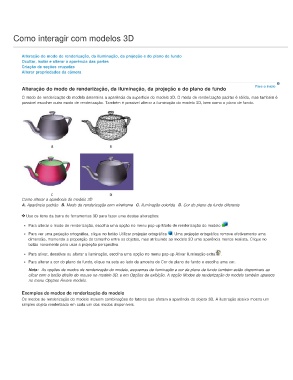Page 368 - title_PoD
P. 368
Como interagir com modelos 3D
Alteração do modo de renderização, da iluminação, da projeção e do plano de fundo
Ocultar, isolar e alterar a aparência das partes
Criação de seções cruzadas
Alterar propriedades da câmera
Alteração do modo de renderização, da iluminação, da projeção e do plano de fundo Para o início
O modo de renderização do modelo determina a aparência da superfície do modelo 3D. O modo de renderização padrão é sólido, mas também é
possível escolher outro modo de renderização. Também é possível alterar a iluminação do modelo 3D, bem como o plano de fundo.
Como alterar a aparência do modelo 3D
A. Aparência padrão B. Modo de renderização com wireframe C. Iluminação colorida D. Cor do plano de fundo diferente
Use os itens da barra de ferramentas 3D para fazer uma destas alterações:
Para alterar o modo de renderização, escolha uma opção no menu pop-up Modo de renderização do modelo .
Para ver uma projeção ortográfica, clique no botão Utilizar projeção ortográfica . Uma projeção ortográfica remove efetivamente uma
dimensão, mantendo a proporção de tamanho entre os objetos, mas atribuindo ao modelo 3D uma aparência menos realista. Clique no
botão novamente para usar a projeção perspectiva.
Para ativar, desativar ou alterar a iluminação, escolha uma opção no menu pop-up Ativar iluminação extra .
Para alterar a cor do plano de fundo, clique na seta ao lado da amostra de Cor de plano de fundo e escolha uma cor.
Nota: As opções de modos de renderização do modelo, esquemas de iluminação e cor de plano de fundo também estão disponíveis ao
clicar com o botão direito do mouse no modelo 3D, e em Opções de exibição. A opção Modos de renderização do modelo também aparece
no menu Opções Árvore modelo.
Exemplos de modos de renderização do modelo
Os modos de renderização do modelo incluem combinações de fatores que afetam a aparência do objeto 3D. A ilustração abaixo mostra um
simples objeto renderizado em cada um dos modos disponíveis.